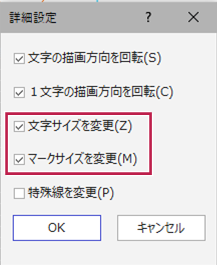| プログラム名 | CAD | Ver. | Ver.2 | ID | T000012 | 更新日 | 2020/06/23 |
Q:《CAD》で、縮尺が異なる図面の一部を、2点を基準に同じ縮尺で重ねあわせるにはどうしたらよいですか。
A:[ホーム]タブの[移動・回転]を使います。インプットバーの[伸縮]をONにして、基準点2点で大きさをあわせて配置してください。
操作方法
- [プロパティ]の[ピック・選択]で使用したいピックモードがONになっていることを確認します。今回は[マーク]をONにします。
- [ホーム]タブをクリックします。
- [データ編集]グループ-[移動・回転]をクリックします。
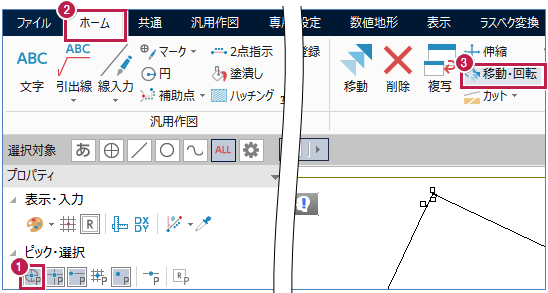
- [ピック・選択]の[矩形イン]をONにします。
- 範囲を指定して移動するデータを選択します。
- インプットバーの[伸縮]をONにします。
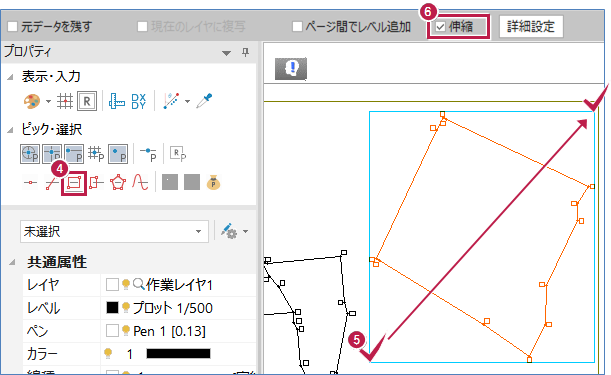
- 移動元で大きさをあわせるための基準点を2点クリックします。
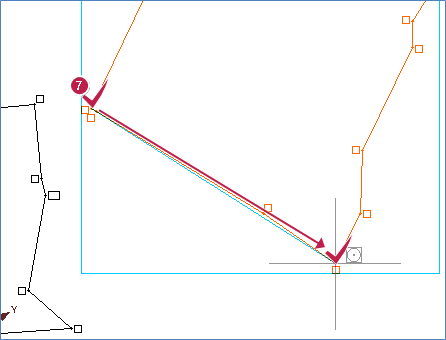
- 移動先で先の2点と相対する基準点を順にクリックします。
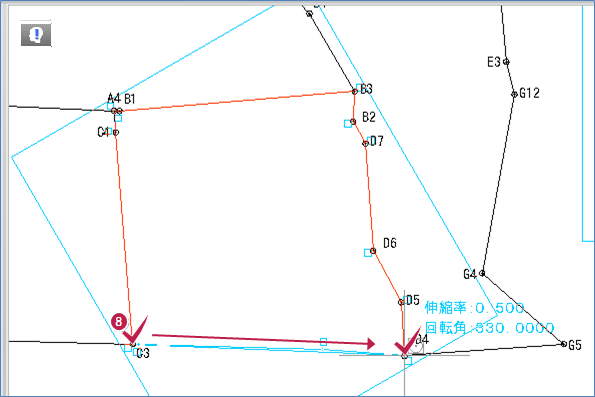
- 縮尺や回転角が違っていても、大きさをあわせて移動・回転ができたことを確認します。
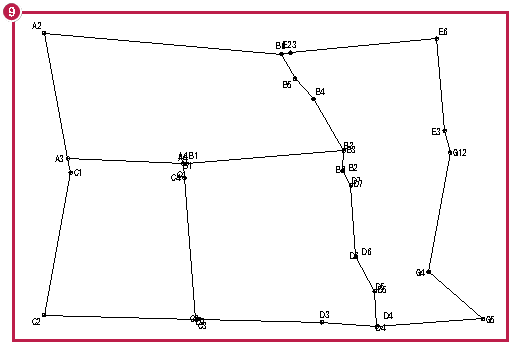
メモ
- 複写して移動・回転する場合は[元データを残す]をONにします。また、現在使用しているレイヤ([プロパティ]で表示されているレイヤ)に複写する場合は[現在のレイヤに複写]をONにします。

- 移動・回転する文字とマークの大きさも同時に伸縮させたい場合は、[詳細設定]で[文字サイズを変更][マークサイズを変更]をONにします。大きさを合わせた図面に対して文字とマークだけが小さすぎる(大きすぎる)ことを防げます。